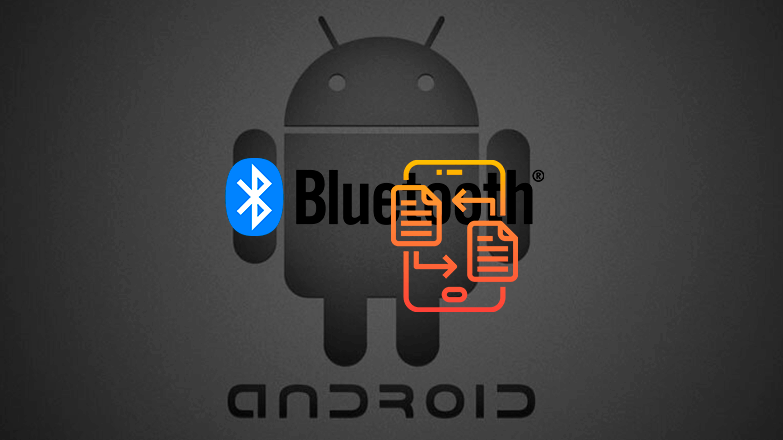Как передать файл по Bluetooth на Android
Как передать файл через блютуз: воспользоваться проводником или дополнительными опциями внутри приложения. Передаче подлежат фотографии, видеозаписи, текстовые документы и установочные APK-файлы.
Как передавать файлы по Bluetooth
Перед обменом документами между устройствами:
- Откройте «Настройки» и зайдите в «Bluetooth».

- Включите тумблер напротив названия интерфейса, следом активируйте «Видимость».
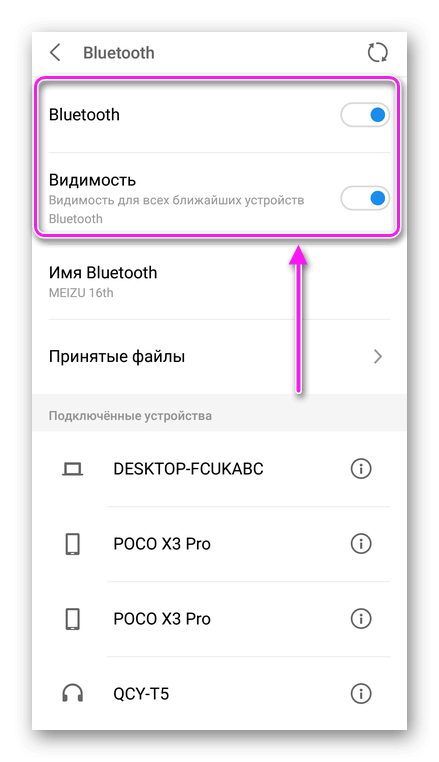
Эти действия необходимы, чтобы другие устройства могли обнаружить девайс пользователя.
По желанию, можете изменить имя гаджета — по умолчанию используется модель или бренд смартфона/планшета.
Используем проводник
Проводник открывает доступ к файлам, расположенным во внутренней и внешней памяти. Как с его помощью на Андроиде передать файл по блютузу:
- Запустите приложение и откройте папку с документом для отправки.

- Выделите файл, удерживая на нем палец. В дополнительном меню тапните по «Передать».
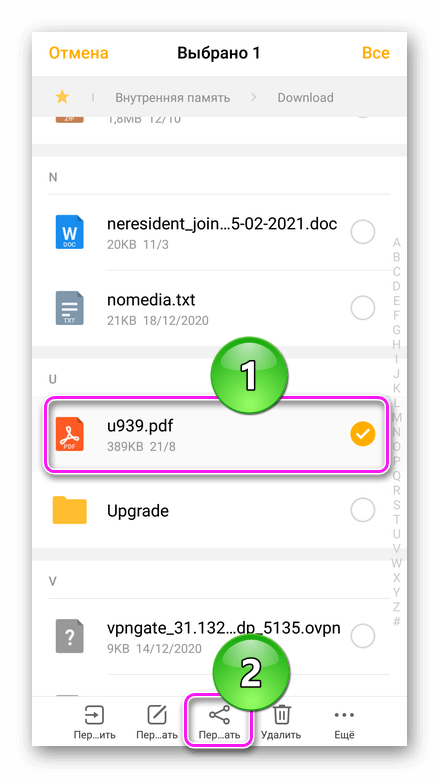
- Среди предложенных вариантов выберите «Bluetooth».
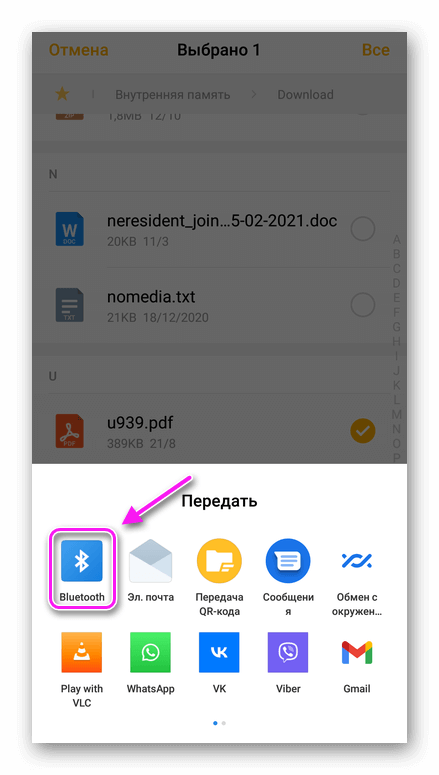
- Выберите необходимый девайс в списке ранее «Подключенных» или «Доступных». Если нужный гаджет не появится, щелкните по кнопке «Обновить».
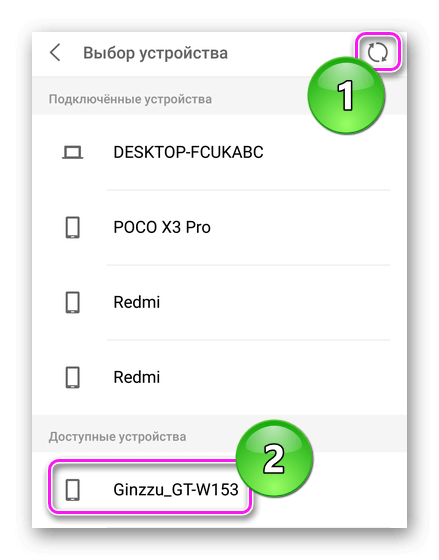
- На втором устройстве появится запрос на получение файла, жмите по «Принять».
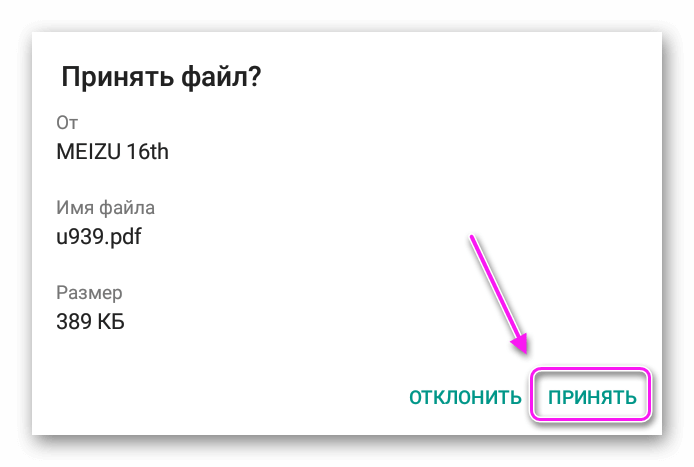
- Об успешном завершении операции оповестит уведомление в шторке.
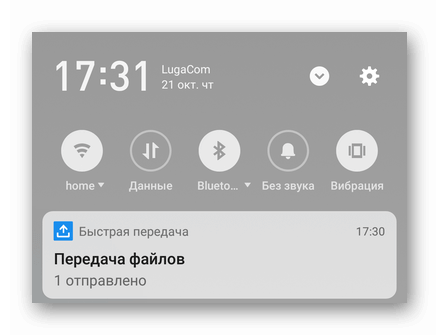
Чтобы при обмене данных не возникло ошибок, оба девайса должны находиться в одном помещении, без преград в виде дверей, стен.
Передача с приложений
Проводник используют для пересылки документов с особым расширением, архивов и подобного. Передавать фото или видео удобнее с «Галереи»:
- Запустите одноименное приложение.
- Удерживайте палец на файле для передаче или выделите сразу несколько снимков/скринов. В подменю щелкните по «Передать».
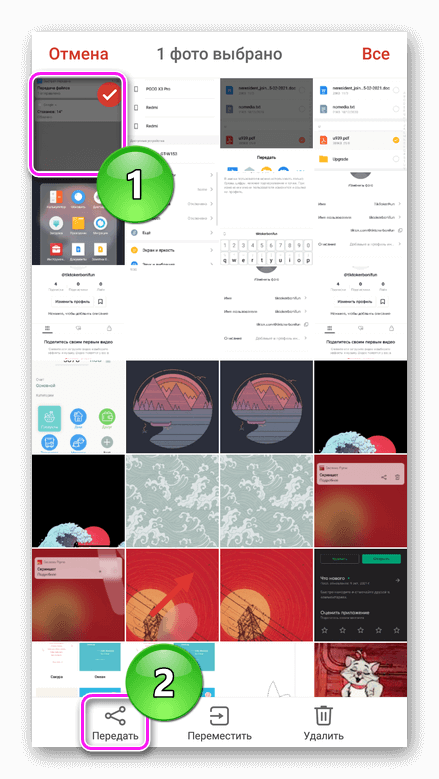
- Просмотрите выделенные кадры/ролики, уберите или добавьте контент. Теперь жмите по «Bluetooth».
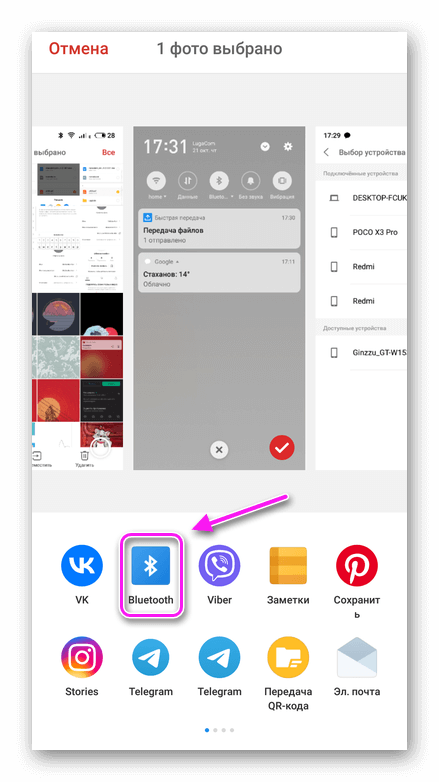
- Выберите аппарат для передачи и примите файлы на другом устройстве.
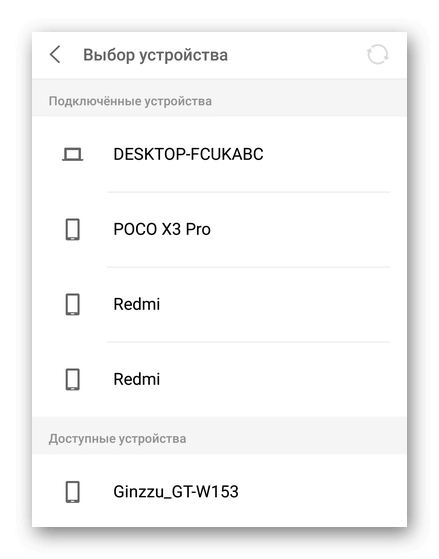
Аналогичным образом пересылают данные с «Заметок», «Документов» или «Музыки».
Как передать приложение
Существует 2 способа передачи приложения с Андроида на другой Android. В первом варианте необходимо отправить APK-файл воспользовавшись проводником, как описано чуть выше. Второй метод предусматривает установку дополнительного софта, например «Bluetooth Transfert, Apk Share» от разработчиков Trusted Tools:
- После запуска ПО, отметьте программу или игру и щелкните по «Отправить» в виде бумажного самолетика.
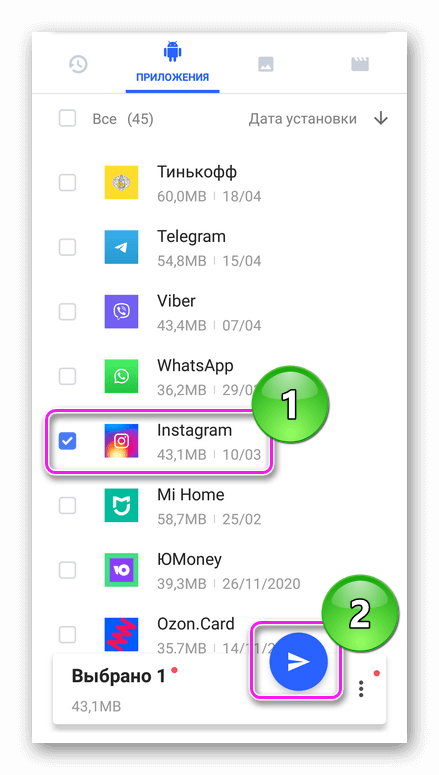
- Среди способов отправки выберите «Блютус».
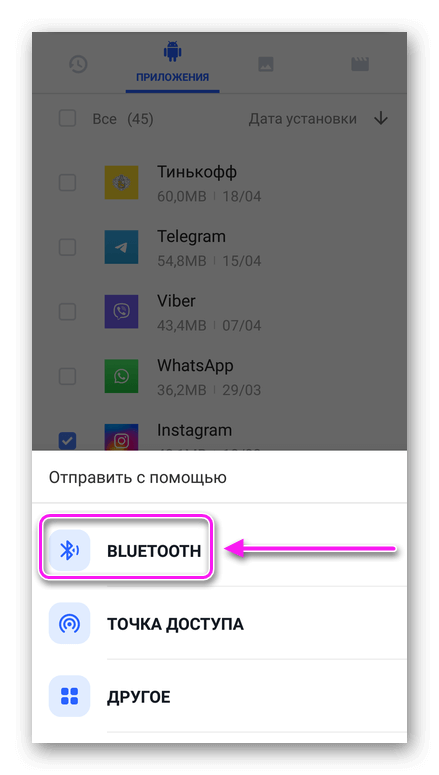
- Найдите в списке устройство и отправьте программу.
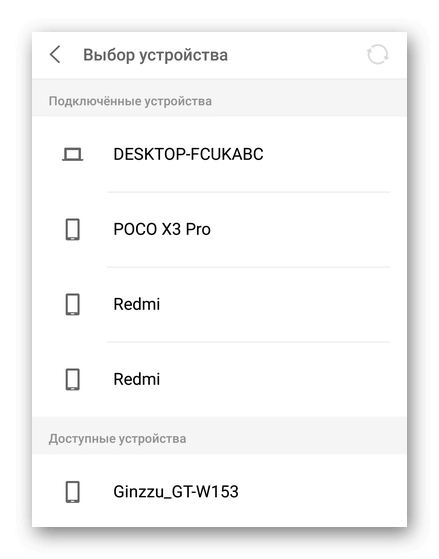
При отправке приложение создает установочный APK для пересылки на другое устройство. Подобным способом не получится переслать:
- купленные приложения — это нарушает политику Google;
- кэш игр — его придется передавать отдельно, предварительно архивировав нужную папку.
Как с помощью Bluetooth передать данные на ПК читайте в отдельной статье.
Возможные проблемы
Если при отправке возникают проблемы, то попробуйте:
- перезагрузить оба устройства;
- приблизить оба смартфона/планшет вплотную друг к другу;
- предварительно синхронизировать гаджеты в меню параметров BT;
- отключить беспроводные наушники и другие аксессуары, подключенные к аппарату;
- включить обнаружение по Bluetooth — некоторые девайсы будут видны только в том случае, если юзер зайдет в настройки интерфейса.
Bluetooth работает на частоте 2.4 ГГц, которую также используют Wi-Fi-роутеры и микроволновая печь. Если находиться рядом с этими приборами, то могут возникать сбои при передаче документов.
С помощью BT, пользователи Андроид могут обмениваться документами, мультимедийными файлами и приложениями. Единственное, что необходимо сделать — предварительно настроить работу блютуз.